Cómo tomar color en el panel Muestras de Photoshop CS6
Para definir un primer plano o fondo de color en Adobe Photoshop Creative Suite 6, haga clic en un color en el panel Muestras. Elija Ventana-Muestras para abrir el panel.
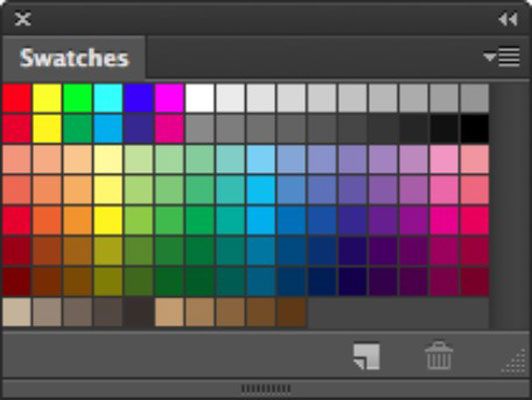
Puede tener cualquier herramienta activa cuando se utiliza el panel Muestras para definir un color, porque tan pronto como se mueve la herramienta sobre el panel Muestras, cambia temporalmente a un icono Cuentagotas que las muestras del color.
Además de ser una forma de elegir sus colores frontal y de fondo, el panel Muestras actúa como paleta de pintura de un artista tradicional en forma digital por lo que le permite almacenar tantos colores como desee en el panel para su uso posterior.
Para cambiar el color de fondo, o bien seleccione el icono de fondo muestra del panel Color o simplemente pulse Ctrl (Comando + clic en Mac) en una muestra en el panel Muestras.
Estas son algunas de las cosas que puedes hacer con el panel Muestras:
Personalizar la pantalla del panel Muestras. Usted puede elegir cómo mostrar el panel Muestras, seleccione Pequeño o Grande en miniatura (thumbnails de muestras) o pequeña o Lista grande (miniaturas de muestras a lo largo con un nombre) en el menú emergente del panel Muestras. (Haga clic en el triángulo que apunta hacia abajo en la parte superior derecha del panel para abrir el menú.)
Utilice colores preestablecidos. Para cargar una biblioteca de muestras preestablecido en particular, seleccione de la lista en el menú emergente del panel Muestras. Haga clic en Añadir para añadir la biblioteca a las muestras o bien existentes para reemplazar las muestras existentes. Usted puede encontrar bibliotecas específicas para gráficos web y para la aplicación los colores planos, como los creados por Pantone, Toyo y Focoltone.
También puede seleccionar Cargar muestras en el menú emergente del panel Muestras. En el cuadro de diálogo de carga, vaya a la carpeta Muestras de color siguiendo esta ruta: Adobe Muestras Adobe Photoshop CS6 Presets color (Aplicaciones, Adobe Photoshop CS6 Presets Muestras del color en el Mac) - A continuación, seleccione la biblioteca deseada.
También puede trabajar con muestras utilizando el Gestor de ajustes preestablecidos.
Personaliza tu propio panel Muestras. Para añadir un color al panel Muestras, realice una de las siguientes opciones:
Haga clic en el icono Nueva muestra en la parte inferior del panel Muestras.
Seleccione Nueva muestra en el menú emergente del panel Muestras. El nombre de su muestra y haga clic en Aceptar.
Haga clic en un espacio vacío en el panel Muestras. (El cursor cambia a un icono de cubo de pintura.) Nombre de su muestra y haga clic en Aceptar. O pulse la tecla Alt (Opción + clic en Mac) en un lugar vacío para añadir el color y omitir el cuadro de diálogo Nombre. Tenga en cuenta que el color que se agrega depende de si se ha seleccionado el primer o segundo plano muestra.
Eliminar muestras de que no desee más. Para eliminar una muestra, arrastrarlo a la icono de papelera en la parte inferior del panel Muestras.
Crea tu propia biblioteca de muestras. Para guardar un conjunto de muestras como una biblioteca, seleccione Guardar muestras en el menú emergente del panel Muestras. El nombre de su biblioteca de muestras (dejar la extensión de archivo como .aco) En el cuadro de diálogo Guardar. Haga clic en Guardar.
Guardar muestras para compartir con otras aplicaciones de Adobe Creative Suite. Seleccione Guardar muestras para Exchange en el menú emergente del panel Muestras, y su panel de color se guarda en un formato (con un .ase extensión) que luego se puede cargar en las aplicaciones de la hermana, como Illustrator e InDesign.
Usted debe utilizar las bibliotecas en una subcarpeta de la carpeta Presets. Siga esta ruta: Adobe Muestras Adobe Photoshop CS6 Presets color (Aplicaciones, Adobe Photoshop CS6 Presets Muestras del color en el Mac) - A continuación, crear su propia carpeta, el nombre del archivo y haga clic en Guardar.
Restaurar tus bibliotecas de muestras por defecto. Para volver a la biblioteca por defecto de muestras, seleccione Restablecer muestras en el menú emergente del panel Muestras. Puede optar por reemplazar o anexar a la biblioteca actual.






